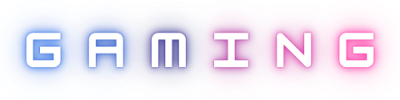Bez obzira koju mobilnu platformu koristili, postoje postavke koje bi trebalo da promijenite radi veće sigurnosti i privatnosti. Ako niste navikli da čeprkate po postavkama mobilnog telefona, ne brinite. Evo uputstava korak po korak.
Za sve uređaje
Postoje postavke koje bi trebalo uključiti bez obzira koju mobilnu platformu koristite.
Uključite zaključavanje ekrana. Zaključavanje ekrana najmanje je što možete da uradite kako bi zaštitili svoj uređaj i podatke na njemu.
Različiti operativni sistemi imaju različite postupke i opcije. Ovdje ćemo opisati kako postaviti PIN, zato što to podržavaju svi, jednostavno je za zapamtiti i sigurno je (za razliku od zaključavanja ucrtavanjem obrasca).
Na Androidu, otvorite Settings, pa Security i potom Screen Lock. Ovdje možete odabrati PIN sa četiri ili više karaktera.
Na iOS-u ćete isto pronaći otvorite li Settings, pa Passcode.
Na oba operativna sistema možete ograničiti pristup sadržajima i podešavanjima, ako želite. Dobra je ideja aktivirati zaključavanje odmah.
Za Windows Phone otvorite Settings, pa Lock Screen i pronađite opciju Password pri dnu.
Isključite praćenje zbog oglašavanja
Za Windows Phone, otvorite Settings, pa tab Advertising ID. Isključite opciju ciljanog oglašavanja.
Na iOS-u je ta opcija pod Settings, pa Privacy i Advertising. Uključite postavku Limited Targeted Advertising.
Na Androidu otvorite Google Settings, pa Ads i Opt out of interest-based ads.
Pronađi moj mobilni

Sve tri platforme imaju ugrađene načine kako locirati mobilni telefon u slučaju nestanka. Uključite ih - mogu biti zlata vrijedne ako izgubite uređaj ili vam ga ukradu.
Na iOS-u otvorite Settings, iCloud, pa Find My iPod/iPhone/iPad. Jednom kad je uključite, moći ćete da locirate uređaj pomoću aplikacije Find My iPhone na drugom Appleovom uređaju ili web interfejsu.
Za Windows Phone otvorite Settings, i potom Find My Phone. Na raspolaganju su opcije praćenja, uključivanja zvona ili brisanja na daljinu.
Na Androidu otvorite Google Settings, pa Android Device Manager. Aktivirajte opciju pri vrhu. Ona na dnu je za slučaj krajnjeg očaja, ali nije loše i nju aktivirati, kako bi ju imali pri ruci ako zatreba. Kao i kod iOS-a, možete pronaći izgubljeni uređaj pomoću drugog s Androidom ili web interfejsa.
Ne čuvajte lozinke u web čitačima
Ovo je primamljiva opcija, zato što malo ko voli da stalno unosi lozinke iznova i iznova na malim virtuelnim tastaturama. Imajte na umu kako je to rizično.
Kako biste obrisali lozinke koje ste već unijeli, na iOS-u otvorite Settings, Safari, pa Passwords & AutoFill. Označite Saved Passwords za sve. Uklonite i podatke o kreditnoj kartici, ako ste ih unijeli.
Za Windows Phone otvorite Settings, pronađite Applications, pa Internet Explorer i odaberite pri dnu Advanced Settings. Provjerite je li Don’t Remember odabrano ispod Website Passwords. Ako želite da obrišete postojeće, vratite se korak nazad do Internet Explorer i odaberite Delete History.
Za Android otvorite Chrome i kliknite na meni sa tri tačkice u gornjem desnom uglu. Odaberite Settings i pod Save Passwords pregledajte šta sistem pamti, a šta ne. Ovdje možete tu opciju uključiti ili isključiti.
Sigurnosna kopija (back up)
Postoji niz aplikacija koje vam mogu pomoći u kreiranju sigurnosne kopije. Ali, svaka od najvećih mobilnih platformi ima i nekoliko ugrađenih postavki čije uključivanje preporučujemo za slučaj da morate da obrišete sadržaj svog mobilnog telefona. Imajte na umu da će ovi postupci kreirati tek djelimičnu sigurnosnu kopiju, pa bi trebalo da budu dio većeg zahvata.
Za Android otvorite Settings, pa Backup & Reset. Označite kućice ovdje kako bi bili sigurni da će, kad nabavite novi mobilni telefon, podaci o aplikacijama i lozinkama za wi-fi biti nedirnuti.
Na iOS-u otvorite Settings, pa iCloud. Možete odabrati tipove podataka za koje će se kreirati sigurnosna opcija. Ne zaboravite da uključite opciju Backup pri dnu.
Za Windows Phone otvorite Settings, pa Backup i potvrdite kako želite back up. Ako želite da se baviti sa više pojedinosti, kucnite za više opcija.
Pojedinačne postavke za iOS

Većina aplikacija tražiće različite vrste pristupa, od fotografija do lokacija. Nekad je korisno dijeliti takve podatke, nekad treba biti oprezan. Kako biste vidjeli šta ste odobrili kojoj aplikaciji, otvoriteSettings, pa Privacy, gdje su aplikacije posložene po grupama.
Ako imate iOS 8, možete i da skrolujete do dna stranice Settings, pa pregledate svaku aplikaciju zasebno.
Na jednom mjestu možete i odrediti kako dijelite podatke o lokaciji. Moraćete malo da se potrudite - otvorite Settings, Privacy, Location Services i onda skrolujte sve do System Services. Isplati se jer ćete na raspolaganju imati brojne opcije. Dobro je isključiti oglase zasnovane na lokaciji i dijeljenje lokacije sa drugima. Ne zaboravite da provjerite je li uključena opcija Find my iPhone.
Pojedinačne postavke za Android

Za početak, onemogućite instalaciju aplikacija koje nisu preuzete sa Google Playa. Uvijek možete isključiti tu opciju ako nešto želite da preuzmete sa drugih legitimnih servisa.
Otvorite Settings, Security i Unkown Sources. Ako je kućica označena, uklonite oznaku. Provjerite je li uključena opcija Verify Apps, kako bi instalirane aplikacije bile pregledane u potrazi za poznatim prijetnjama.
Pod Security potražite i Device Administration list. Ovdje su aplikacije koje traže više dozvola nego većina drugih za Android. Pregledajte popis, provjerite jeste li ih sve lično odobrili i jesu li vam još važne. Ako neka zatraži administratorske dozvole, istražite prvo je li vjerodostojna.
Pojedinačne postavke za Windows Phone

Osim već pomenutog, Windows Phone nema puno postavki koje treba mijenjati. Izuzetak je Kid's Corner, u kojem možete djeci da odobrite pristup samo pojedinim aplikacijama.
Otvorite Settings, pa Kid's Corner. Dodajte aplikacije. Provjerite je li opcija PIN uključena, inače ništa neće stajati između vašeg djeteta i svega što držite na mobilnom telefonu.
Tportal.hr
Bonus video: